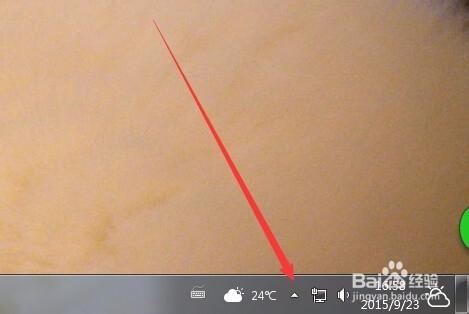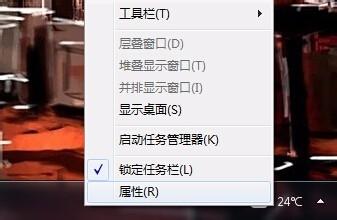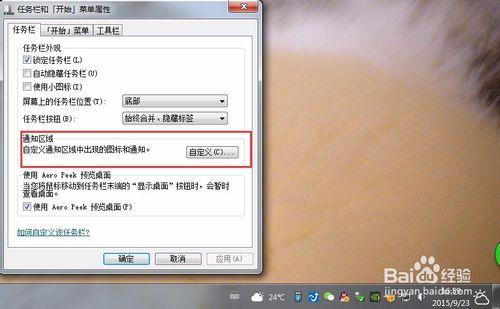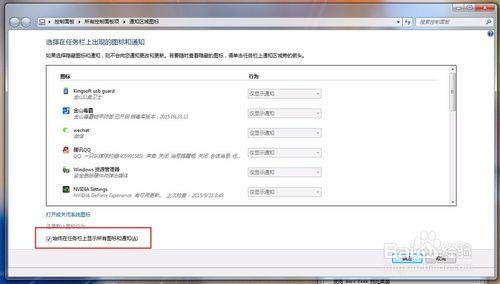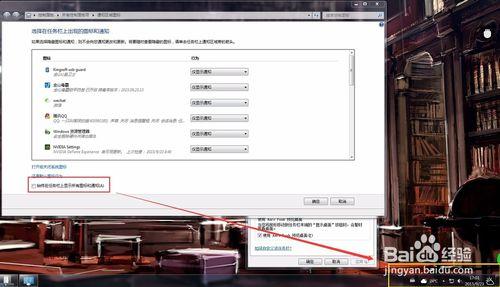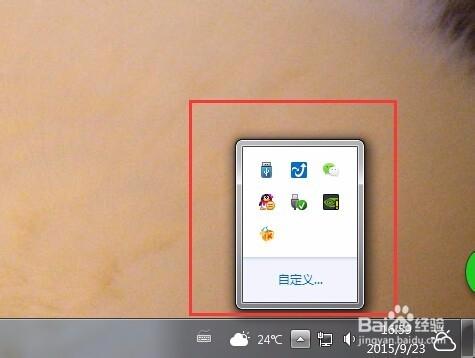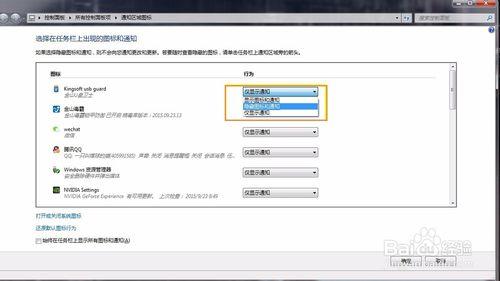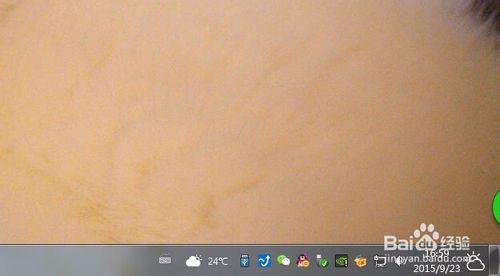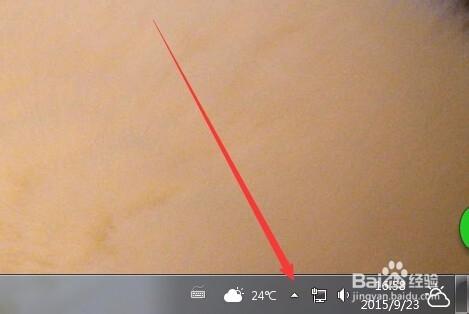有時候如果你不希望工作列右下角的圖示被人看見,或者為了頁面整潔的時候,就可以學習這個方法,把那些零碎的圖示隱藏起來,強迫症、處女座必備!
工具/原料
電腦一臺,可正常使用
方法/步驟
首先將滑鼠箭頭移動至工作列上,右擊,選擇“屬性”
這時會自動出現一個彈框,注意我在圖中框出的位置,右擊右側的“自定義”按鈕。
接著就會自動出現另一個彈框,我們可以看一下這個彈框的底部有一個選項:“始終在工作列上顯示圖示和通知”,這時應該是預設為勾選的
然後我們接著觀察工作列右下角,此時那些圖示仍然還是陳列在工作列上,而當我們把上個步驟中的勾選取消的話,工作列的小圖示就自動”消失“了。這樣合併圖示的目的就達到了。
另外,如果你希望只是部分圖示被隱藏的話呢,可以繼續看我們剛才底部有勾選項的彈框,每個圖示都有三種選擇:顯示...,隱藏...,僅顯示...。”顯示...“是指直接出現在列表中並有通知提示。”隱藏...“是指既隱藏圖示又隱藏通知;”僅顯示...“表示只進行通知提示,圖示會隱藏在裡面。究竟怎樣選擇就看你的了。
看,從一開始圖示全部在工作列上到全部隱藏起來,只須1分鐘的時間,你就可以享受整潔的電腦桌面啦!
注意事項
這種方法只適用於win7系統,其他系統的本作者還暫未嘗試,僅做參考